在Microsoft Word中,箭头是一种非常常见的图形元素,用于指示方向、流程、关系等多种目的,无论是制作图表、流程图、组织结构图还是简单的文档注释,箭头都扮演着重要的角色,对于初学者来说,如何在Word中快速且有效地插入和编辑箭头可能会有些挑战,本文将详细介绍在Word中如何打发(即插入和使用)箭头,包括基本操作、自定义设置以及一些高级技巧。
基础箭头插入方法
1.使用形状工具插入箭头
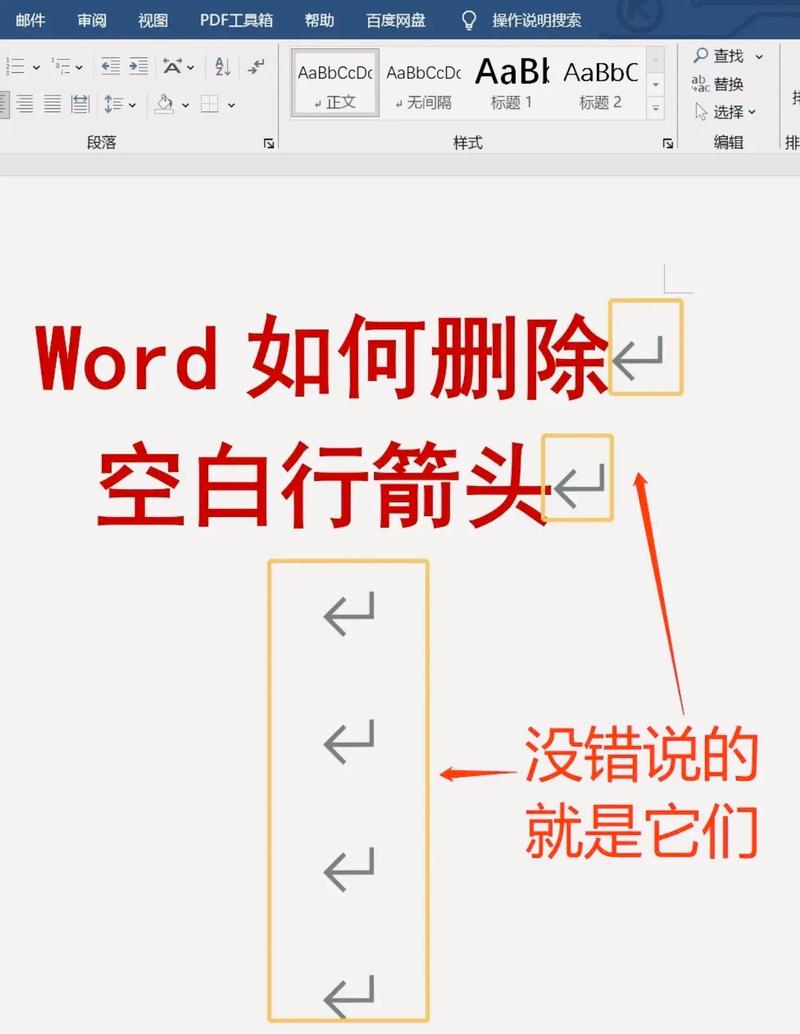
步骤一:打开Word文档并定位光标
打开你的Word文档,并将光标放置在你想要插入箭头的位置。
步骤二:访问“插入”选项卡
在Word的顶部菜单栏中,点击“插入”选项卡。
步骤三:选择“形状”
在“插入”选项卡中,找到“插图”组,然后点击“形状”按钮,这将打开一个包含各种形状的下拉菜单。
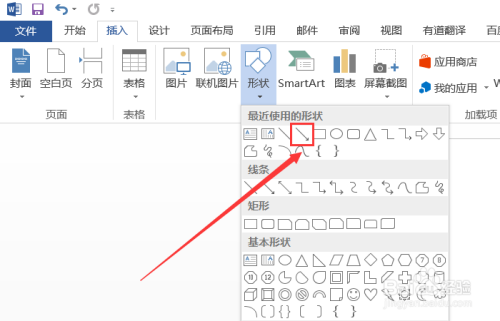
步骤四:选择箭头形状
在下拉菜单中,你会看到多种箭头形状,如直线箭头、弯曲箭头、流程图箭头等,选择你需要的箭头类型。
步骤五:绘制箭头
选择箭头后,光标会变成十字形,在文档中按住鼠标左键并拖动,即可绘制出箭头,你可以通过调整鼠标的拖动距离和角度来改变箭头的长度和方向。
步骤六:释放鼠标完成绘制
当你满意箭头的大小和位置时,释放鼠标左键,箭头就会被插入到文档中。
2.使用快捷键插入箭头(如果支持)
虽然Word本身没有直接提供插入箭头的快捷键,但你可以通过自定义快捷键来简化操作,以下是设置自定义快捷键的步骤:
步骤一:打开“Word选项”
在Word的顶部菜单栏中,点击“文件”>“选项”。
步骤二:选择“自定义功能区”
在弹出的“Word选项”窗口中,选择“自定义功能区”。
步骤三:选择“键盘快捷方式”
在右侧的“自定义功能区”列表中,选择“键盘快捷方式...”。
步骤四:指定命令
在弹出的“自定义键盘”对话框中,从类别列表中选择“插入”,然后在命令列表中找到“形状”或具体的箭头形状。
步骤五:分配快捷键
在“请按新快捷键”框中按下你希望分配的快捷键组合(例如Ctrl+Alt+A),然后点击“指定”。
步骤六:保存设置
点击“关闭”以保存自定义快捷键设置,你可以使用这个快捷键快速插入箭头。
箭头的自定义与编辑
1.更改箭头样式
步骤一:选中箭头
插入箭头后,单击它以选中,箭头周围会出现八个控点和一个旋转句柄。
步骤二:访问“格式”选项卡
选中箭头后,Word会自动显示“格式”选项卡(如果没有显示,可以右键单击箭头并选择“格式自选图形”)。
步骤三:更改样式
在“格式”选项卡中,你可以更改箭头的填充颜色、轮廓颜色、样式等,还可以通过“形状效果”添加阴影、三维效果等。
步骤四:应用更改
完成所有自定义设置后,箭头将按照你的偏好进行更新。
2.调整箭头大小和位置
步骤一:选中箭头
同上,首先选中需要调整的箭头。
步骤二:拖动控点调整大小
将鼠标悬停在箭头的四个角或边上的控点上,当光标变为双向箭头时,按住鼠标左键并拖动以调整大小。
步骤三:移动箭头
将鼠标悬停在箭头上方,当光标变为十字箭头时,按住鼠标左键并拖动以移动箭头到新位置。
高级技巧:组合与对齐箭头
1.组合多个箭头
有时,你可能需要将多个箭头组合成一个整体以便统一移动或编辑,以下是组合箭头的步骤:
步骤一:选中多个箭头
按住Shift键,依次单击要组合的箭头,或者使用鼠标拖动框选多个箭头。
步骤二:组合图形
右键单击选中的任意一个箭头,选择“组合”>“组合”,这些箭头将作为一个整体进行移动和编辑。
2.对齐箭头
为了确保文档中的箭头排列整齐,可以使用对齐功能:
步骤一:选中多个箭头
同上,选中需要对齐的多个箭头。
步骤二:访问对齐选项
在顶部菜单栏中,点击“格式”>“对齐”。
步骤三:选择对齐方式
从下拉菜单中选择所需的对齐方式,如左对齐、居中对齐、右对齐、顶端对齐、垂直居中对齐、底端对齐等。
相关问答FAQs
Q1: 如何在Word中插入特定风格的箭头?
A1: 在Word中插入特定风格的箭头,可以先通过“插入”选项卡中的“形状”选择基本的箭头形状,利用“格式”选项卡下的样式和效果选项,自定义箭头的颜色、线条、填充效果等,以达到特定的风格要求,还可以通过组合多个基本形状来创建更复杂的箭头样式。
Q2: Word中的箭头可以旋转吗?
A2: 是的,Word中的箭头是可以旋转的,选中你想要旋转的箭头后,箭头的上方会出现一个圆形的旋转句柄,将鼠标悬停在这个旋转句柄上,当光标变为弯曲的双箭头时,按住鼠标左键并拖动,就可以自由旋转箭头了,你也可以通过“格式”选项卡中的“旋转”功能来精确设置旋转角度。
到此,以上就是小编对于WORD中箭头怎么打发的问题就介绍到这了,希望介绍的几点解答对大家有用,有任何问题和不懂的,欢迎各位朋友在评论区讨论,给我留言。
内容摘自:https://news.huochengrm.cn/cygs/18893.html
